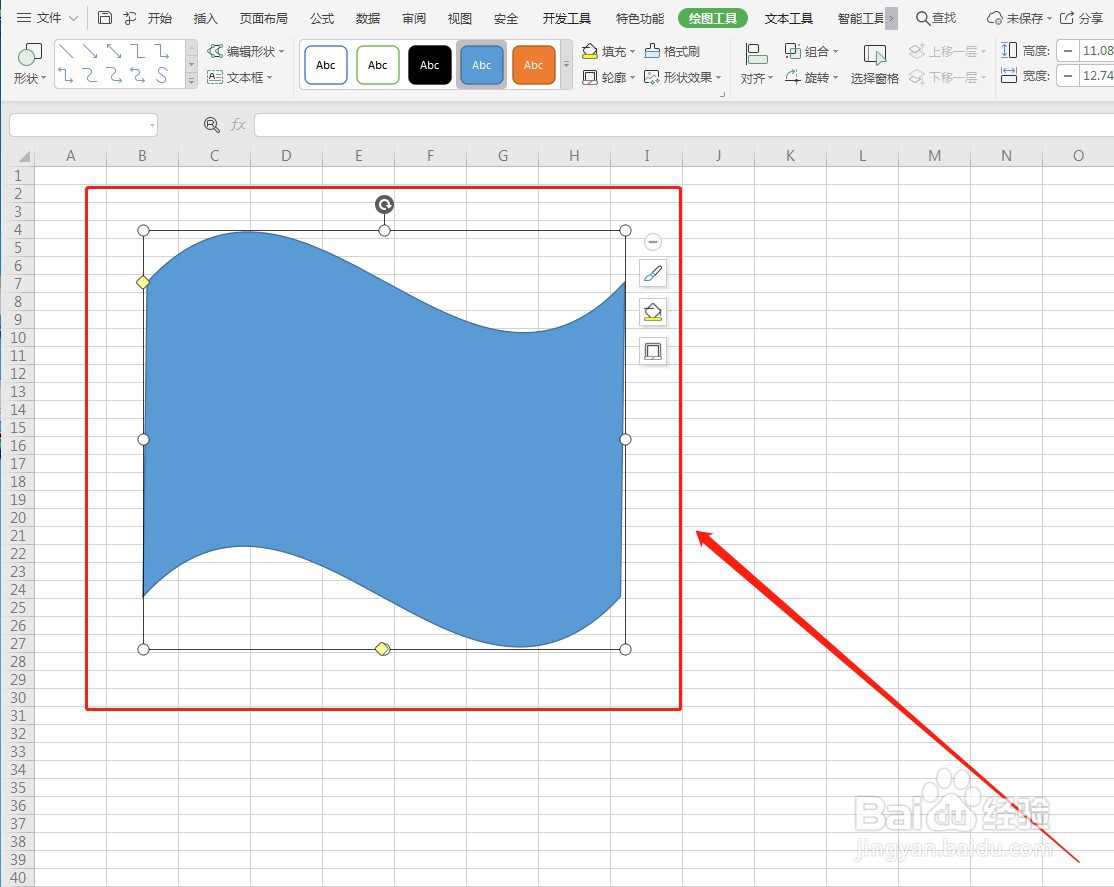1、首先,点开“插入”下面的“形状”,并选择红旗飘扬的图形,如下图所示:
2、然后,直接在表格中画出来即可,并调节好大小,如下图所示:
3、接着,选中图片,并在“填充”中选择“红色”,如下图所示:
4、然后,继续在“轮廓”中选择“无轮廓”,如下图所示:
5、接着,继续点击“插入”选择“形状”里面的“五角星”,如下图所示:
6、然后,在红旗里面画出来五角星,如下图所示:
7、接着,将这五个五角星,“填充”全部填充为“黄色”,“轮廓”全部设置为“无轮廓”,如下图所示:
8、然后,将五角星的角度调试一下,如下图所示:
9、最后,五星红旗就制作完成了,如下图所示: